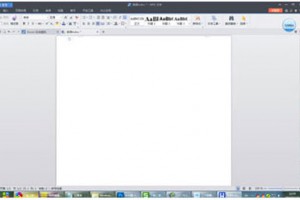word中如何设置页码和目录
发布时间:2023-06-20 07:51:41
标签:标题,目录,设置,页码,word教程
平时的学习工作中,word几乎是一种必备工具。当你一页一页的手打页码,当你一条一条输入目录。辛苦不说,还极易出错,那么下面就由小编给大家分享下word中设置页码和目录的技巧,希望能帮助到您。
word中设置页码和目录的步骤如下:
步骤一:找到菜单里的【插入】,选择【页码】,会出现6个选项。你可以根据自己的需求进行设置。设置页码通常选择【页面底端】较多。点击【页面底端】,还会有多个选项,主要指页码的格式,你可以尝试下选择自己最喜欢的。具体见下图:
步骤二:有时候你需要不同形式的页码,不仅仅是阿拉伯数字,可能需要罗马数字的。这时你可以在【页码】里选择【设置页码格式】来进行设置。可以选择编号格式,还可以选择页码起始页码。具体见下图:
步骤三:你需要将标题样式化。设置成一级标题,二级标题, * 标题等,这样系统才能识别哪些是标题。设置的方式是选中标题内容在【样式】里选择对应的标题级别。具体见下图:
步骤四:如果标题的样式不符合你的需求,比如你需要标题1的字体、大小你想自己设置的话。可以选择【样式】里你要修改的标题样式,如标题1,然后右键,选择【修改】,在弹出的编辑框里进行修改即可。具体见下图:
步骤五:把标题都样式化后,选择【引用】,点击【目录】选择【自动目录1】即可生成通过的目录,即共有 * 标题。当然,你也可以根据自己需求,选择【自定义目录】来设置自己要生成目录的样式。具体见下图:
步骤六:如何你更改了标题,需要更新目录,你可以点击【引用】里的【更新目录】,一共有两个选项,一个是【只更新页码】,另一个是【更新整个目录】,你可以根据自己变动的情况来选择选项。具体见下图:
猜你喜欢
- win10系统是现在大家都在使用的电脑操作系统,我们都知道电脑系统用久了就会出现问题,最近有用户遇到了电脑系统崩溃的情况,那么这个问题要怎么
- Word2007,相信很多办公族朋友都使用过,那你知道文字输入的一些小技巧,比如在输入文档时遇到重复文字输入,有什么快速的方法介绍吗?答案是
- 在电脑系统出现故障时,许多人都会选择进入安全模式,以进行一些简单的修复。不过,偶尔也会出现无法退出安全模式,又不敢强制关机的情况!那么,该怎
- 文档的目录是一个很重要的页面,很多的长文档都需要我们拥有目录,这样我们可以很方便的找到我们需要的内容所在的页面,那么在word中如何创建有目
- 翻译应用由苹果官方在 iOS 14 中正式推出,向所有苹果用户提供免费、便捷且强大的翻译功能。在 iOS 15 中,该应用得到了进一步改进,
- office是一套基于 Windows 操作系统的办公软件套装。常用组件有 Word、Excel、PowerPoint等。我们工作或者学习经
- 在安装完office办公软件后,启动相关程序,出现“应用程序无法正常启动(0xc0000142)”问题,有的人直接上网百度搜索解决方法,但是
- 其实这个问题,对于每一个word初学者都有遇到过。甚至一些经常用word的办公人员也会为输入一个简单的数学公式发愁。其实问题是小问题,只是我
- win10网络适配器不见了如何解决?网络适配器就像大脑中枢,只不过它是在管理网络的进进出出。网络的世界很奇妙,一个不对劲,就不听使唤了。如果
- 开启熄屏显示后,当手机处于锁定状态时屏幕部分区域就会保持长亮而显示时间和通知等信息。一般来说,AOD显示在手机息屏的情况下也能允许手机展示一
- 手机上的QQ邮箱添加word文档的方法:1、第一步当然是登陆我们的qq邮箱了,可以直接输入网址登陆,也可以在qq面板上点击qq邮箱图标进入。
- 对于开源软件的支持者和粉丝来说,LibreOffice 无疑是 Microsoft Office 的最佳替代品,而且它已在过去的许多版本迭代
- Office 2019专业增强版是微软官方最新推出的一款办公软件,置信大家对此软件不会感到陌生。Office2019专业增强版提供了很多适用
- 第1步,打开Word2010文档窗口,切换到“插入”功能区。在“符号”分组中单击“公式”按钮(非“公式”下拉三角按钮),如图1所示。 &nb
- 在使用多级编号时,你发现编号与文本之间的间距太大了,你一般是如何调整呢?本期Word小编与大家分享在使用多级编号遇到的小问题。1、调整编号与
- 若在编辑 Word 文档时,遇到突然断电或出现其他特殊情况,那么就有可能丢失没有及时保存的数据。利用“自动保存”功能,可以让数据丢失的可能性
- word使用技巧有很多,比如很多上班族特别是有业务来往的必须要在文档里面留下自己的信息,而这样的信息要怎么插入呢?小编这就告诉大家。word
- 一般我们在使用Word文档编辑文档内容的时候都是使用系统默认的样式以及主题,但是一尘不变的风格肯定肯定不够美观,那么我们有什么办法可以使Wo
- 有很多用户遇到win10不能打开设置,右键个性化,文件没有相关程序执行操作,请安装程序,或者,如果安装程序,请在默认程序控制面板上创建关闭,
- Word 2010打空格不显示下划线怎么办?下面小编给大家带来Word 2010打空格不显示下划线的解决方法,一起来看吧Word 2010打